
Есть определенный тип приложений, который проникает в нашу повседневность и закрепляется там. Подобное доверие приводит к серьезным последствиям. Одним из таких приложений был CCleaner до определенного момента. Вот почему его нужно срочно удалить из своей системы!
Что не так с CCleaner
Удобное приложение для очистки Windows столкнулось с рядом проблем на протяжении 2017 года, которые погубили его репутацию. Самое интересное, что это произошло после того, как компанию разработчиков приложения приобрела Avast в июле 2017 года.
Принудительные обновления «Silently Forces»
Компания Piriform, разработчики CCleaner, решили проигнорировать пользовательские настройки обновлений. Этот шаг стал причиной массового недовольства пользователей, которые заметили, что приложение обновляется без их разрешения. Один из сотрудников Piriform прокомментировал ситуацию следующим образом:
После выпуска v5.46 мы обновили некоторых пользователей до этой версии, для того, чтобы предоставить им больше прозрачности в отношении политики конфиденциальности.
Это утверждение выглядит, как минимум, забавно — внесение изменений без участия пользователя для еще большей конфиденциальности и прозрачности. На видео ниже CCleaner принудительно обновляет старую версию без согласия пользователя.
Мониторинг CCleaner
Еще одна проблема появилась в версии 5.45 — функция «Активный мониторинг», которая собирает информацию о вашей системе. Попробуйте отключить это функцию, у вас не получится это сделать, она включается автоматически после перезагрузки или в последующем запуске приложения.
Piriform пошла на уступки и временно удалила версию 5.45, но несмотря на это, пользователи остались не довольны. Стоит отметить, что эта версия продолжала работать в фоновом режиме после закрытия, для того чтобы выгрузить приложение нужно было воспользоваться диспетчером задач, потому что значок на панели задач не предусматривал функцию «закрыть приложение».
Таким образом, CCleaner постоянно работает в фоновом режиме, собирая данные для Avast. Это несмотря на то, что большинство пользователей открывают CCleaner по мере необходимости и просят не собирать эту информацию.
Распространение вредоносного ПО
Еще одна проблема CCleaner связана с инцидентом взлома 32-разрядной версии приложения, после этого оно было заражено трояном, который собирал информацию о системе и мог запускать произвольный код. Стоит отметить, что разработчики вовремя обнаружили взлом и закрыли уязвимость до момента массового масштаба.
После покупки CCleaner компанией Avast приложение надоедает пользователям всплывающими окнами с предложениями перейти на платную версию с функцией автоматической очистки. Во время установки CCleaner предлагает установить антивирус Avast и делает если вы не уберете галочку в соответствующем чекбоксе.
Этих причин достаточно для того, чтобы отказать от использования CCleaner.
Как удалить CCleaner
Удалить CCleaner довольно легко, для этого нужно перейти в Настройки > Приложения, затем в списке установленных приложений выбрать CCleaner и нажать «Удалить».
Чем заменить CCleaner
Отличная новость для пользователей Windows 10 — на самом деле вам не нужен CCleaner. Для большинства функций приложения есть штатные средства, а для которых не хватает можно воспользоваться другим приложением.
Очистка от ненужных файлов
Для того чтобы открыть встроенную утилиту для очистки диска введите в поиске «Очистка диска» или щелкните правой кнопкой мыши по жесткому диске в разделе «Этот компьютер» и выберете «Свойства», а затем нажмите кнопку «Очистка диска».
В Windows 10 есть возможность воспользоваться новым инструментом для очистки жесткого диска, для этого нужно перейти в Настройки > Система > Память устройства и выбрать «Освободить место сейчас». Приложение проверит жесткий диск на наличие ненужных файлов, после чего предложит их удалить.
Удаление программ и элементов автозагрузки
CCleaner дублирует встроенные в систему функции, такие как управление установленными приложениями и автозапуском. Для того чтобы удалить программу воспользуйтесь инструкцией, которую мы описали в случае удаления CCleaner. Откройте Настройки > Приложения, затем в списке установленных приложений выбирайте программу, которую хотите удалить и нажмите «Удалить».
Управлять автозапуском приложений можно с помощью диспетчера задач. Нажмите сочетание клавиш Ctrl + Shift + Esc для того, чтобы открыть диспетчер задач, затем перейдите во вкладку «Автозагрузка»
Можно использовать новый инструмент «Автозагрузка» Windows 10. Он расположен в Настройки > Приложения.
Другие функции CCleaner
Выше перечислены основные возможности CCleaner, но помимо этих возможностей вы можете заменить остальные функции приложения. Функция управления расширениями для браузера — бесполезна, потому что в каждом браузере есть встроенный диспетчер расширений.
Функция очистки реестра бесполезна для современной Windows 10. Удаление несколько тысяч недействительных записей не повлияет на производительность вашей системы.
Вы уже удалили CCleaner?
Обидно наблюдать, как ранее уважаемая утилита для Windows зашла так далеко. Когда-то CCleaner был сосредоточен на очистке системы от мусора, а в итоге сам стал этим мусором. Piriform пересмотрела свой подход к активному мониторингу, но уже слишком поздно. Принудительные обновления — еще один фактор, который напоминает поведение вредоносного ПО, в отличии от полезной утилиты. Пользователи достойны полезного инструмента, который уважает их конфиденциальность и предпочтения.
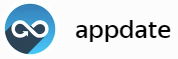












Оценили 12 человек
17 кармы